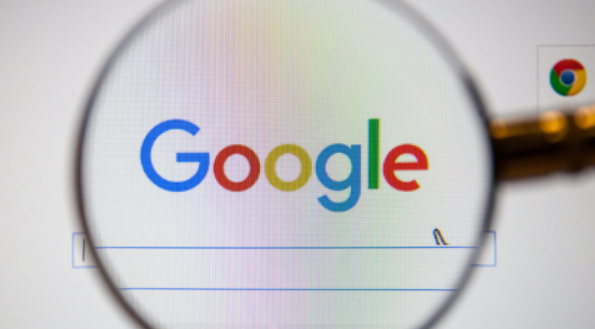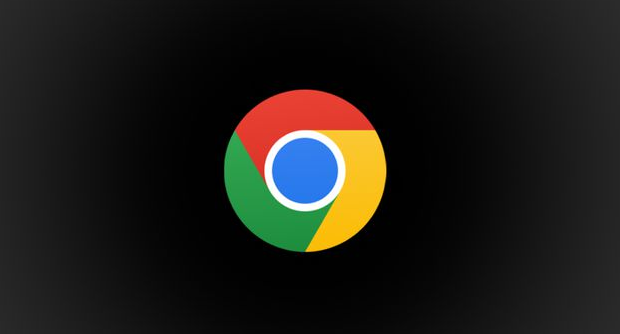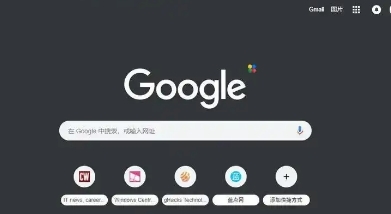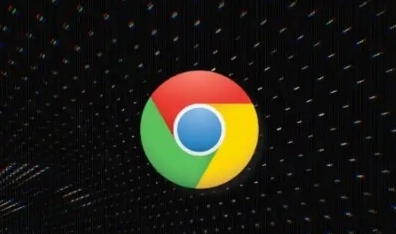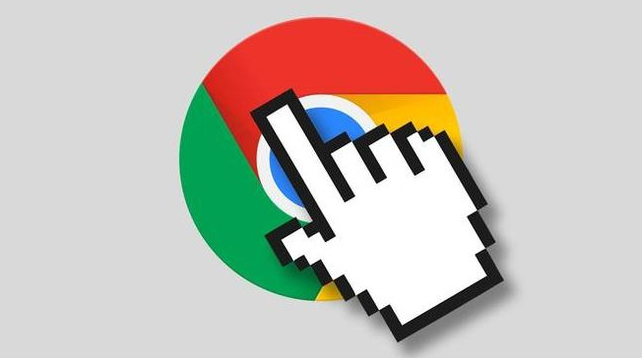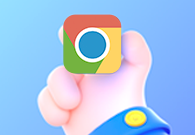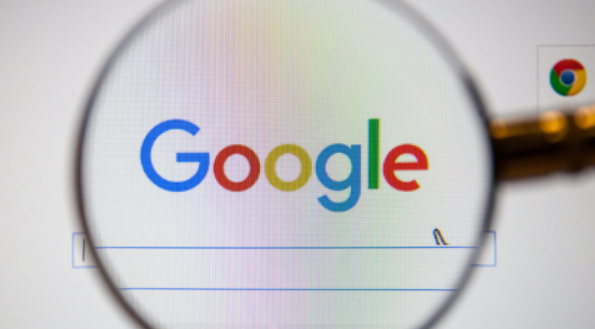
以下是谷歌浏览器下载安装包
自动更新关闭技巧:
1. 通过服务管理器禁用:按下Win+R,输入services.msc并回车,打开服务管理器。在服务列表中找到Google Update Service (gupdate)和Google Update Service (gupdatem)这两项服务。右键点击每个服务,选择属性,将启动类型设置为禁用,并点击停止按钮以立即停止服务,最后点击确定保存更改。
2. 通过组策略编辑器禁用(适用于专业版/企业版Windows):按下Win+R,输入gpedit.msc并回车,打开组策略编辑器。导航到计算机配置>管理模板>Google>Google Chrome,找到自动更新选项,双击它,选择已禁用,然后点击应用和确定。
3. 修改注册表(适用于家庭版Windows):按下Win+R,输入regedit并回车,打开注册表编辑器。导航到HKEY_LOCAL_MACHINE\SOFTWARE\Policies\Google\Update,如果路径不存在则手动创建。在Update文件夹中,右键空白处,选择新建DWORD(32位)值,将名称设置为AutoUpdateCheckPeriodMinutes,并将值设置为0(表示禁用自动更新)。
4. 通过任务计划程序禁用:使用Win+R快捷键打开运行对话框,输入taskschd.msc并回车,打开任务计划程序。依次展开任务计划程序库>GoogleSystem>GoogleUpdater,将该列表中的所有任务计划禁用。
5. 重命名更新文件夹:打开文件路径C:\Program Files (x86)\Google,找到Update或GoogleUpdater文件夹,将其重命名为其他名称,比如Update_old。